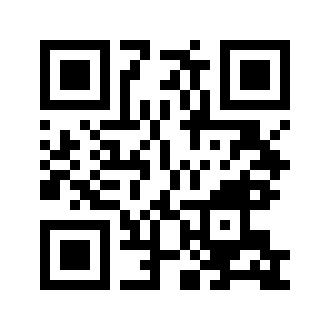Остались вопросы?
Обратитесь на нашу линию консультаций по тел.: 8 (800) 775-60-55 или закажите звонок
Подключим вашу онлайн-кассу к последним версиям программ 1С, настроим и отладим работу ПО
Сейчас этот товар смотрят:30
Услуги
Работы по интеграции 1С и ЕГАИС
3700 R/час
Описание
Подключение кассы к 1С — это удобно для автоматизации бизнеса, ведения отчетности, аналитики закупок и продаж, контроля работы кассиров и решения других задач. Если у вас нет времени или возможности заниматься подключением ККТ самостоятельно, обратитесь к нам: мы гарантируем быструю и качественную установку необходимого ПО.
Все последние версии программ 1С поддерживают интеграцию с онлайн-кассами:
Как подключить ККТ с передачей данных
Далее рассмотрены примеры подключения кассы АТОЛ
Интеграция с 1С:Бухгалтерия, редакция 3.0
Приступая к работе, проверьте, указаны ли данные кассиров (ИНН и Ф. И. О.) для печати в чеке в соответствии с требованием законодательства.
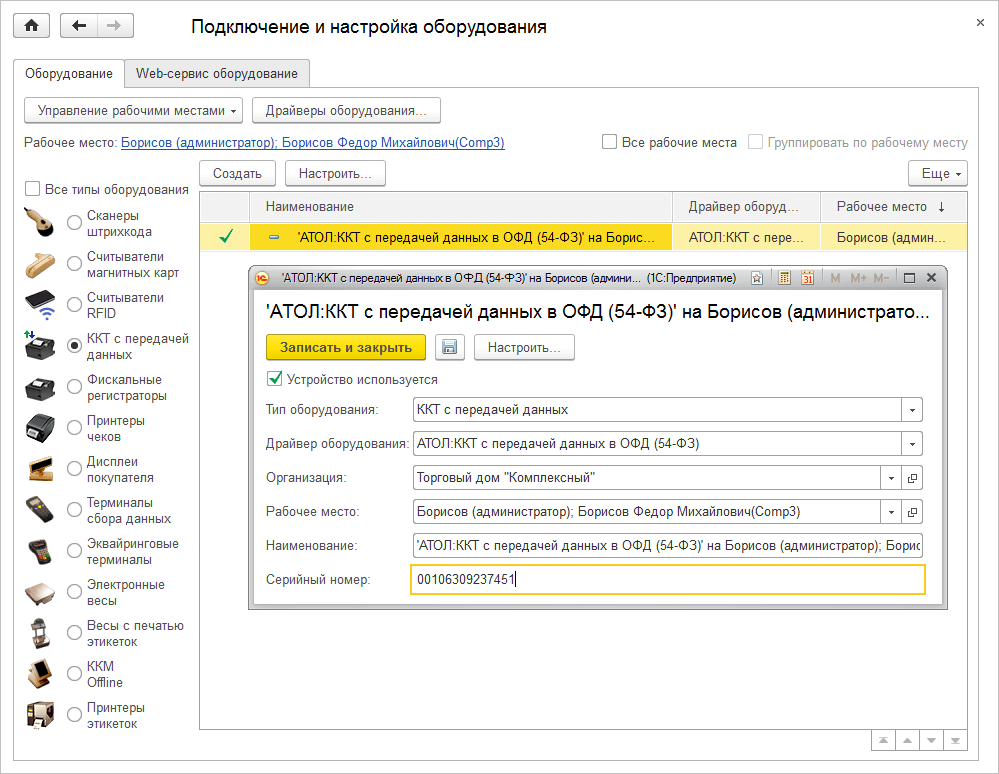
Подключить терминал к программе можно в справочнике “Подключаемое оборудование” (из вкладки “Администрирование”). Выберите тип оборудования “ККТ с передачей данных” и сформируйте новый пункт. При этом выберите драйвер оборудования из перечня поддерживаемых устройств. Далее он не меняется.
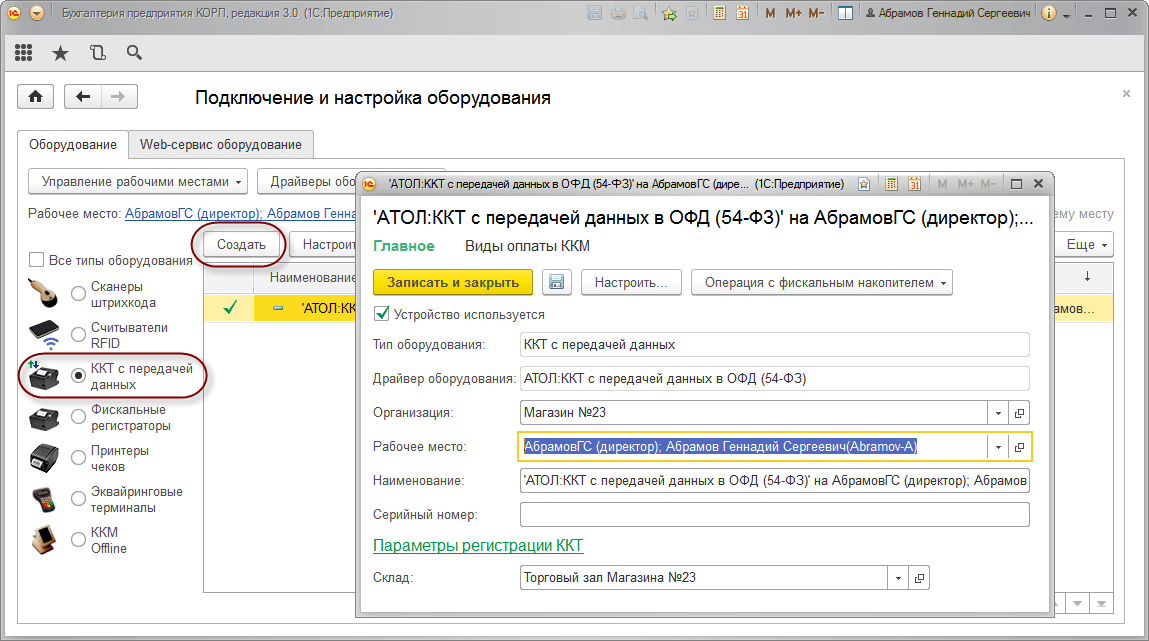
Все элементы ККТ привязываются к определенной организации и в системе, и в ФНС, когда вы регистрируете ККТ, поэтому использовать кассу можно только для одной компании.
В строке “Серийный номер” введите заводской номер с корпуса кассы.
Если касса предназначена для торговли в розницу, можно указать склад (будет использоваться по умолчанию).
Перейдите в настройки на форме карточки ККТ или в форме списка. Программа предложит установить драйвер кассы, если он еще не установлен.
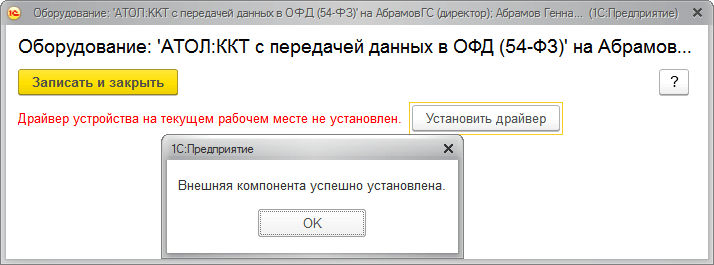
Внимание! У некоторых моделей контрольно-кассовых машин драйвер делится на основной и интеграционный компоненты. Тогда из “1С:Бухгалтерии” устанавливается интеграционный компонент, а основной скачивается и устанавливается с сайта поставщика. Он нужен для взаимодействия с кассой.
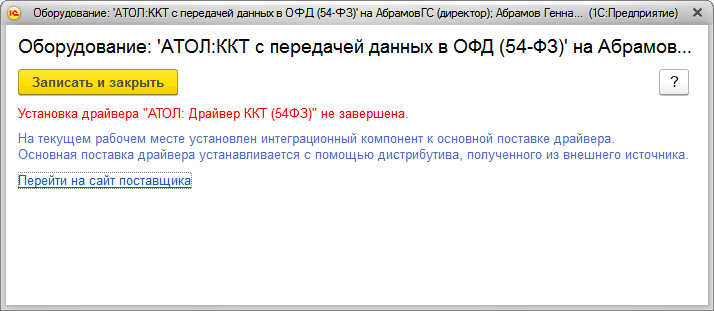
После этого задайте порт, сетевые и другие настройки модели ККТ. Чтобы проверить корректность работы, кликните “Тест устройства”.
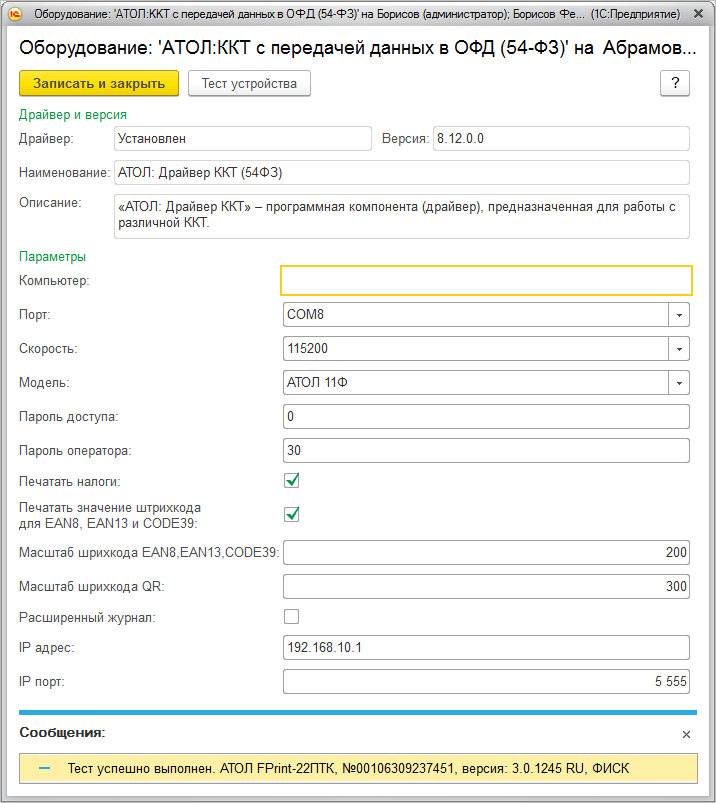
Если все подключено правильно, вы увидите соответствующее сообщение. Нажмите “Записать и закрыть”.
Интеграция с 1С:Розница 2.2
Установите драйвер устройства и подключите его к интернету. Подключить кассу к программе можно в справочнике “Подключаемое оборудование” (через вкладку “Администрирование”).
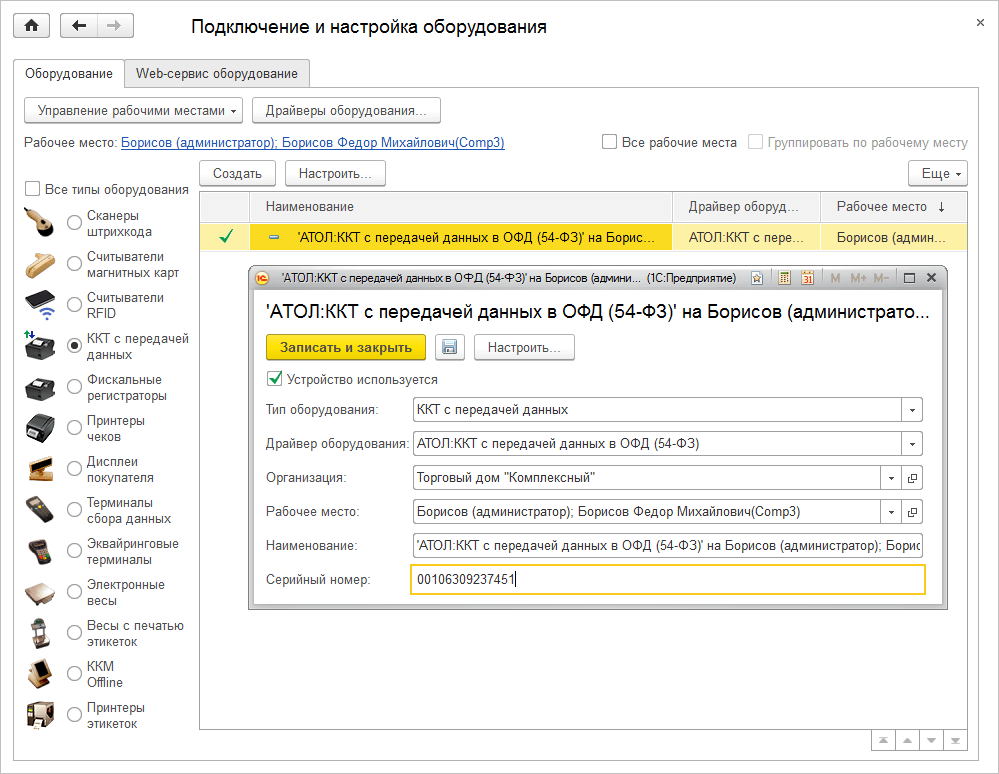
Выберите тип оборудования “ККТ с передачей данных” и сформируйте новый пункт. Выберите организацию, от имени которой будут продаваться товары на фискальном регистраторе, и драйвер устройства. В строке “Серийный номер” введите заводской номер с корпуса кассы. Нажмите “Настроить” и установите порт, сетевые и другие настройки модели. Нажмите “Тест устройства”.
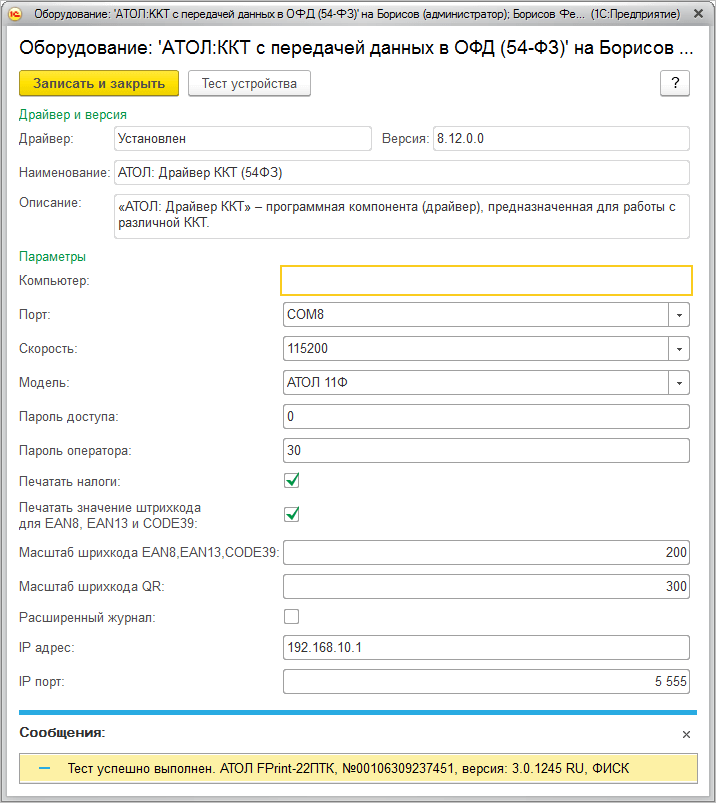
Если все подключено правильно, вы увидите соответствующее сообщение. Нажмите “Записать и закрыть”.
Интеграция с 1С:Управление нашей фирмой 1.6
С версии 1.6.8 в программе “1С:УНФ” есть тип оборудования “ККТ с передачей данных”, который поддерживает работу с ККТ с функцией передачи данных в ОФД по 54-ФЗ.
Список сертифицированного подключаемого оборудования: https://v8.1c.ru/libraries/cel/certified.htm.
Установите драйвер устройства и подключите его к интернету. Подключить кассу к программе можно в справочнике “Подключаемое оборудование” (через вкладку “Администрирование”). Выберите тип оборудования “ККТ с передачей данных” и сформируйте новый пункт.
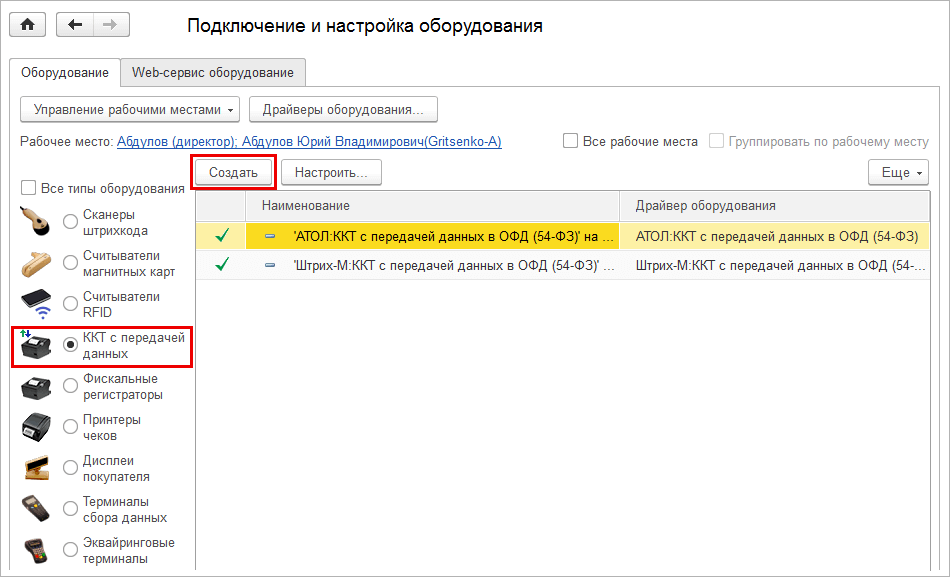
Выберите организацию, от имени которой будут продаваться товары на фискальном регистраторе, и драйвер устройства. В строке “Серийный номер” введите заводской номер с корпуса кассы.
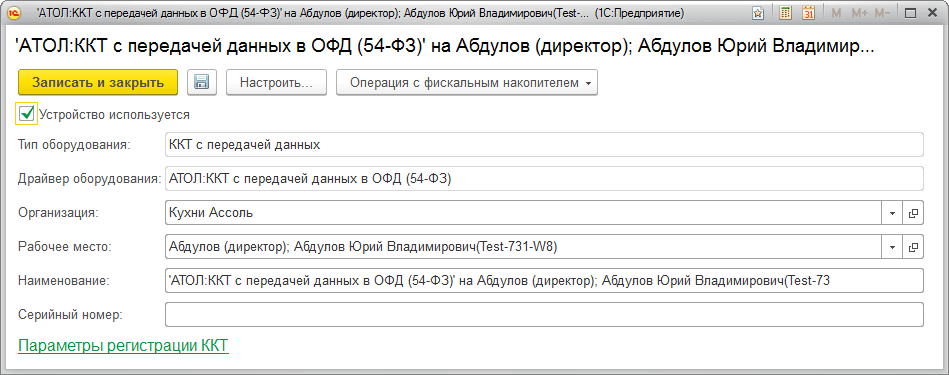
Нажмите “Настроить” и установите порт, сетевые и другие настройки модели.
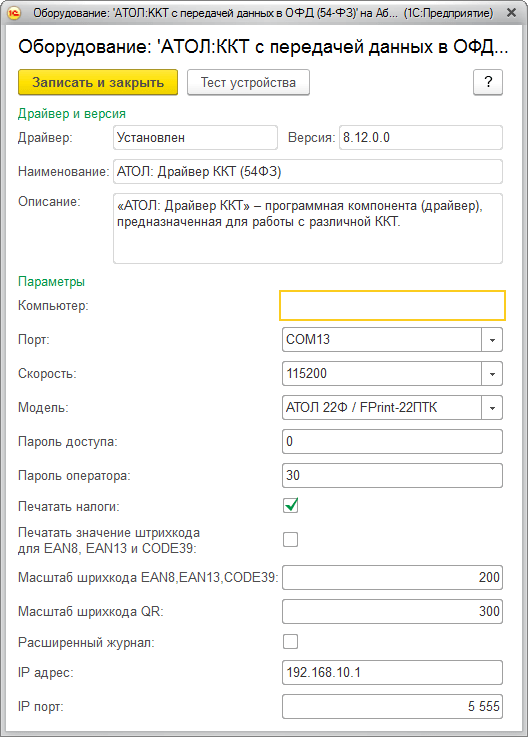
Нажмите “Тест устройства”.
Интеграция с 1C:ERP Управление предприятием 2
Подключая ККТ с передачей данных:
Чтобы стало можно использовать кассы, сканеры штрих-кодов, терминалы сбора данных и так далее, включите функциональную опцию НСИ и администрирование: Администрирование – РМК и оборудование – Использовать подключаемое оборудование.
После этого станет доступно рабочее место НСИ и администрирование: Администрирование – РМК и оборудование – Подключаемое оборудование. В нем подключается и настраивается ККТ в прикладном решении.
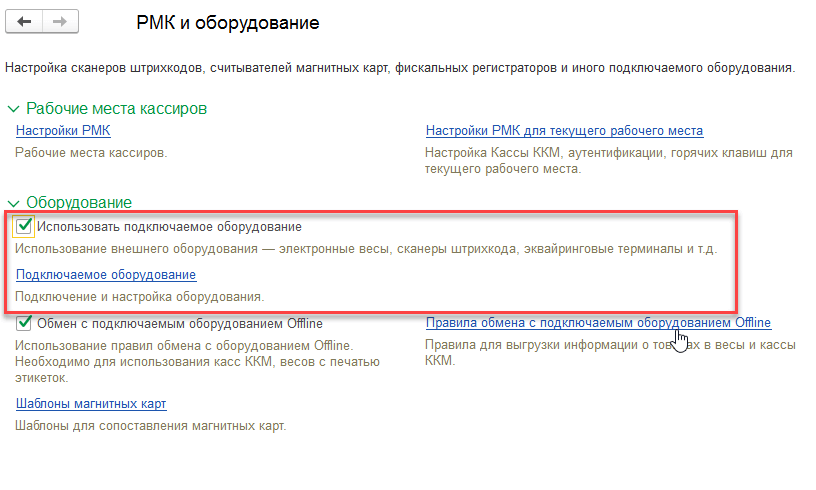
В “Подключаемом оборудовании” выберите тип оборудования “ККТ с передачей данных” и сформируйте новый пункт, нажав “Создать”.
Программа предложит установить драйвер кассы, если он еще не установлен.
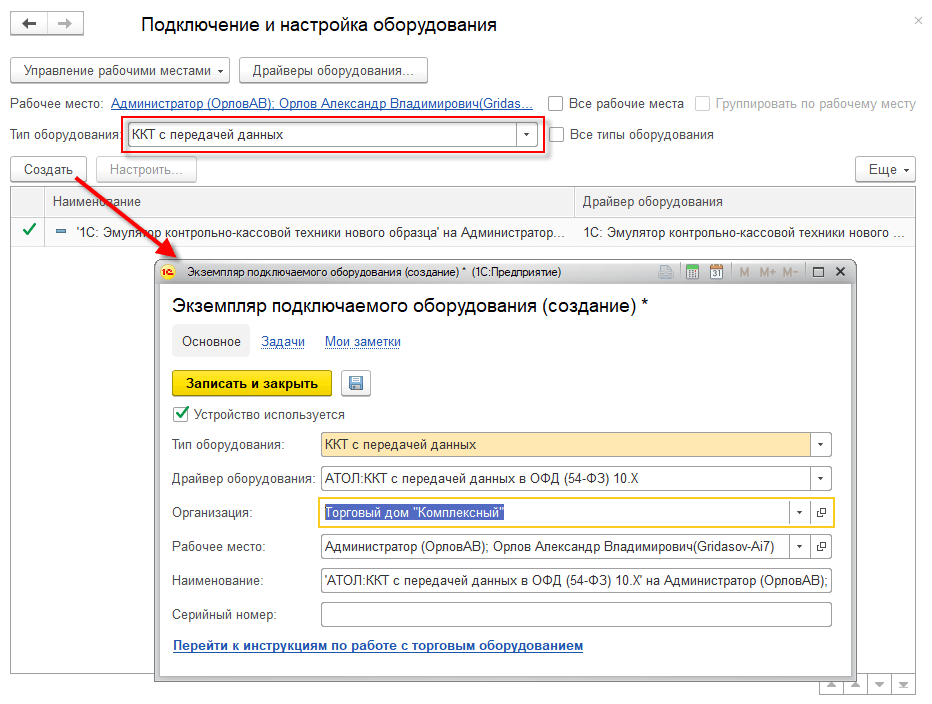
В карточке оборудования укажите драйвер и организацию, от имени которой будут вестись продажи.
В строке “Серийный номер” введите заводской номер с корпуса кассы.
Нажмите “Настроить” в карточке и установите порт, сетевые и другие настройки модели.
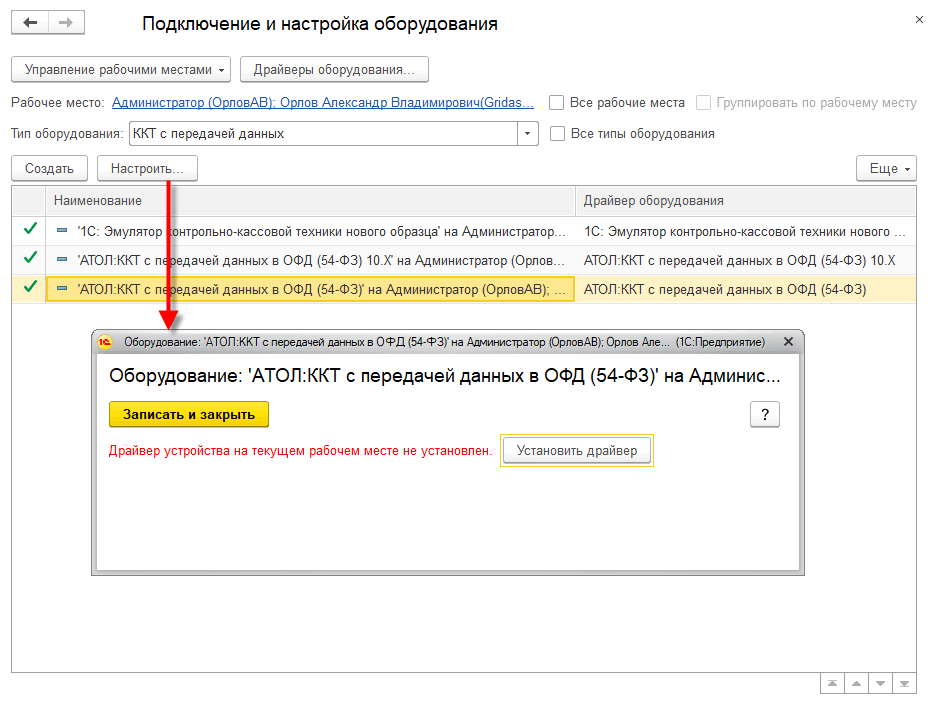
Внимание! У некоторых моделей контрольно-кассовых машин драйвер делится на основной и интеграционный компоненты. Тогда в прикладном решении устанавливается интеграционный компонент, основной скачивается и устанавливается с сайта поставщика.
После установки драйвера задайте настройки оборудования (модель, порт, сетевые настройки и так далее).
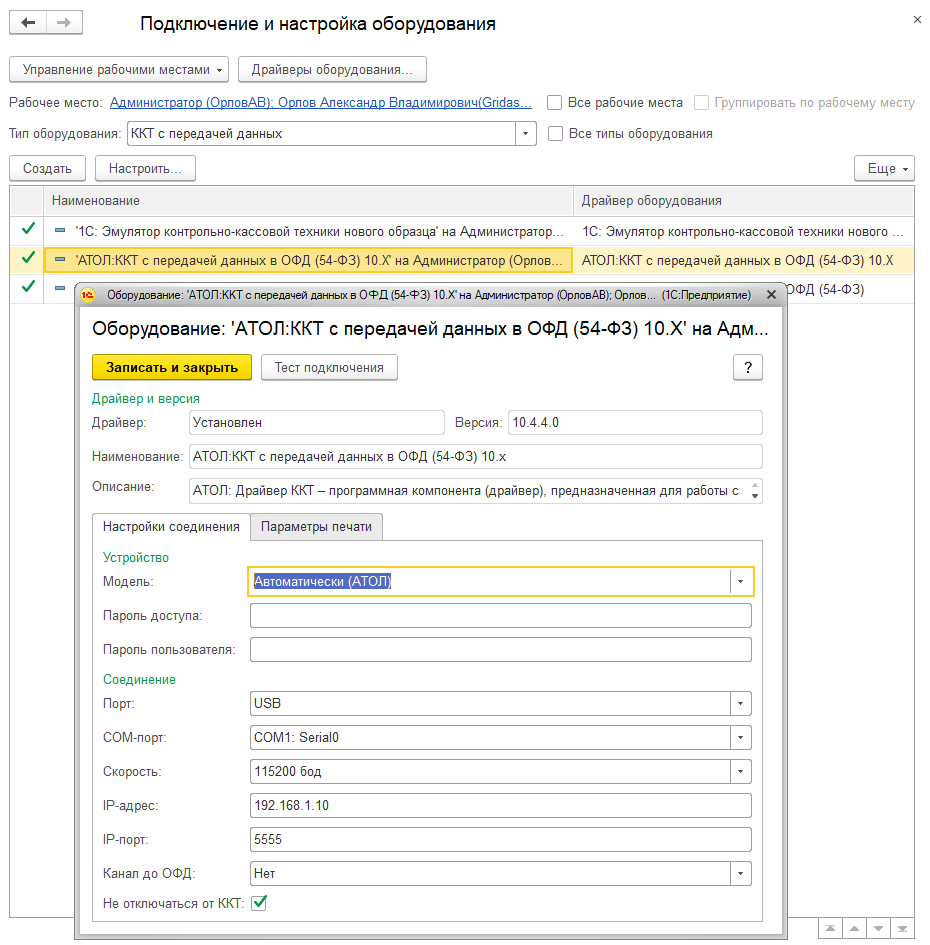
Их можно определить с помощью теста драйвера ККТ.
Нажмите “Тест устройства”. Если все установлено правильно, вы увидите надпись “Тест успешно выполнен".
Интеграция с 1С:УПП 1.3
Важно! Инструкция подготовлена на основе конфигурации “Управление производственным предприятием” 1.3.96.1. Подходит также для “Комплексной автоматизации” 1.1.91.1 и “Управления торговлей” 10.3.45.3.
Установите драйвер устройства и подключите его к интернету. Подключить кассу к программе можно в обработке “Подключение и настройка торгового оборудования” (интерфейс “Полный”, меню “Сервис — Торговое оборудование”) на вкладке “ККТ с передачей данных”.
Выберите тип оборудования “ККТ с передачей данных”, укажите модель и наименование и сформируйте новый пункт.
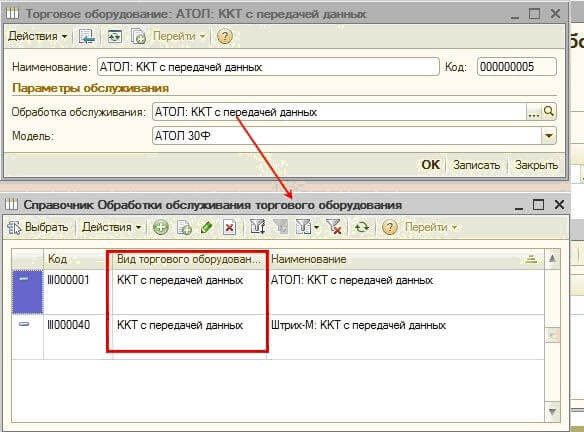
Укажите кассу организации, в которой будут продаваться товары на данном фискальном устройстве.
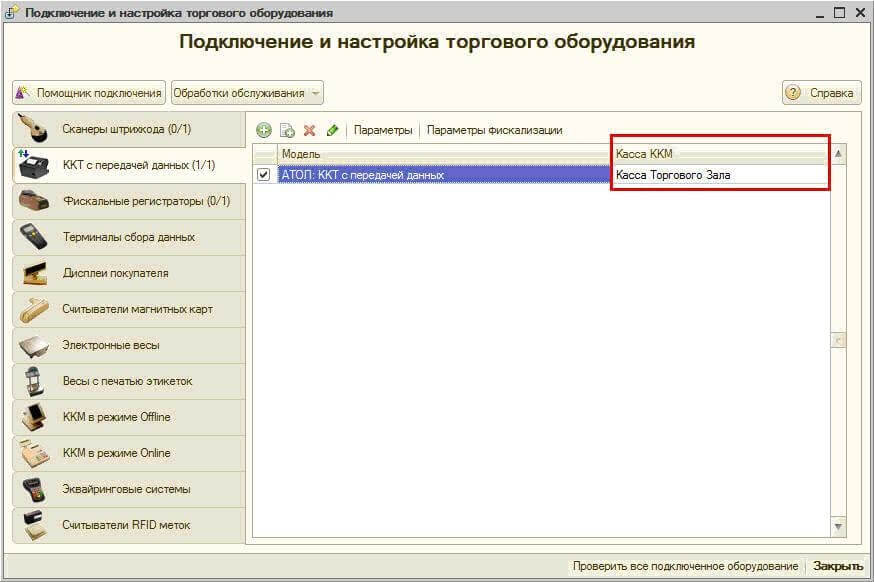
Нажмите “Параметры” и задайте настройки оборудования (модель, порт, сетевые настройки и так далее). Кликните “Тест устройства”.
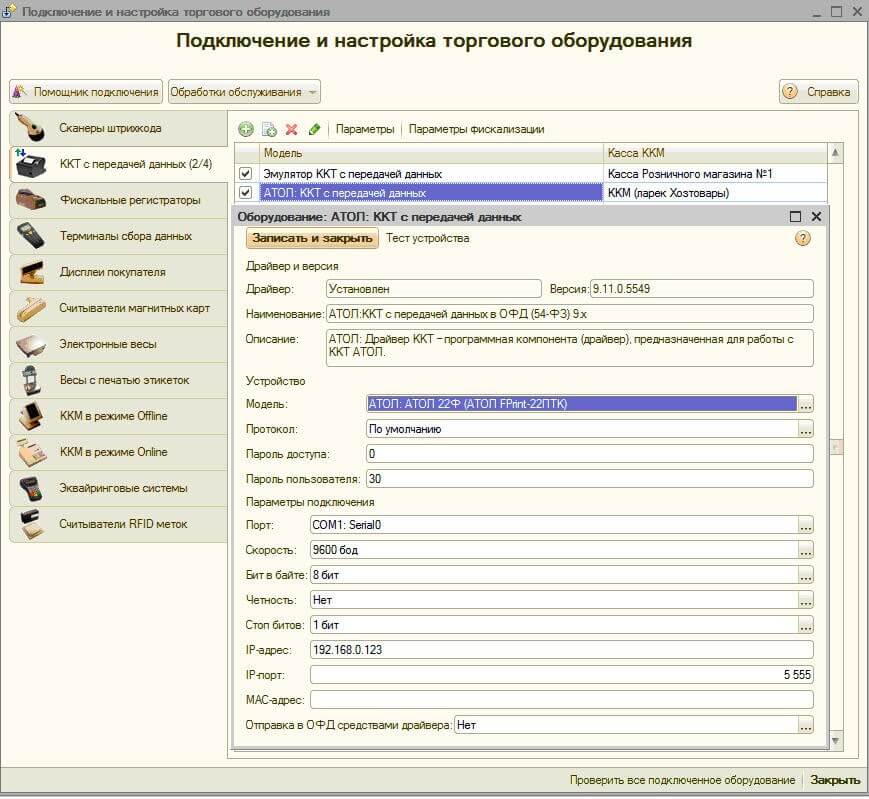
Если все успешно, нажмите “Записать и закрыть”.
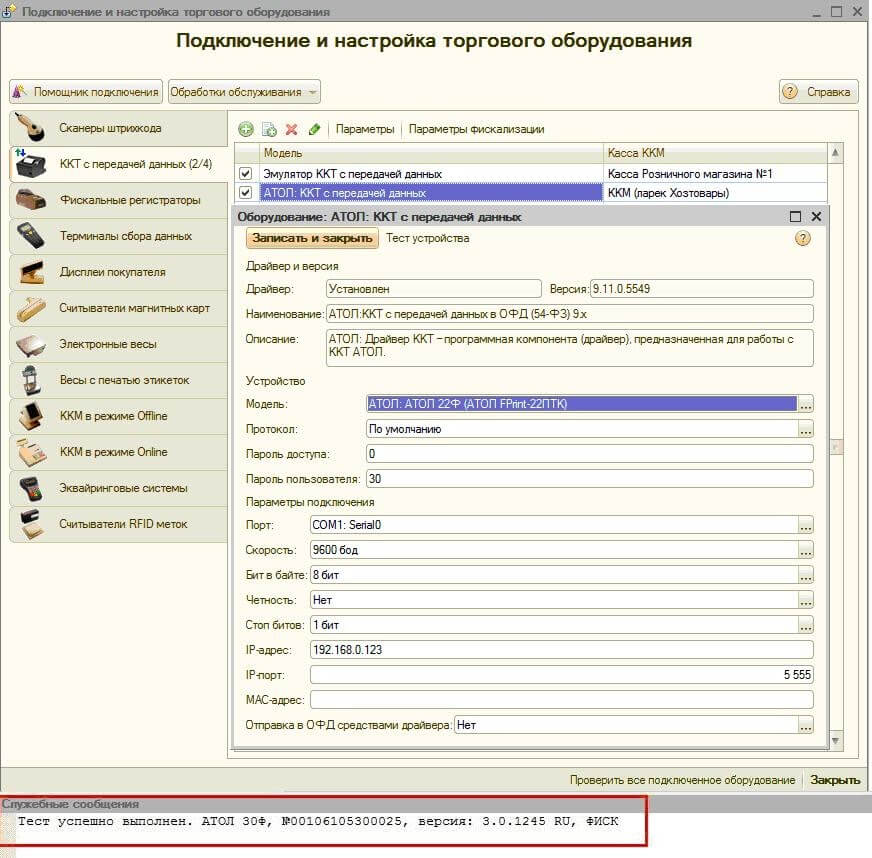
Интеграция с 1С:Комплексная автоматизация, редакция 2.0
Подключая ККТ с передачей данных:
Чтобы стало можно использовать кассы, сканеры штрих-кодов, терминалы сбора данных и так далее, включите функциональную опцию НСИ и администрирование: Администрирование – РМК и оборудование – Использовать подключаемое оборудование.
После этого станет доступно рабочее место НСИ и администрирование: Администрирование – РМК и оборудование – Подключаемое оборудование. В нем подключается и настраивается ККТ в прикладном решении.
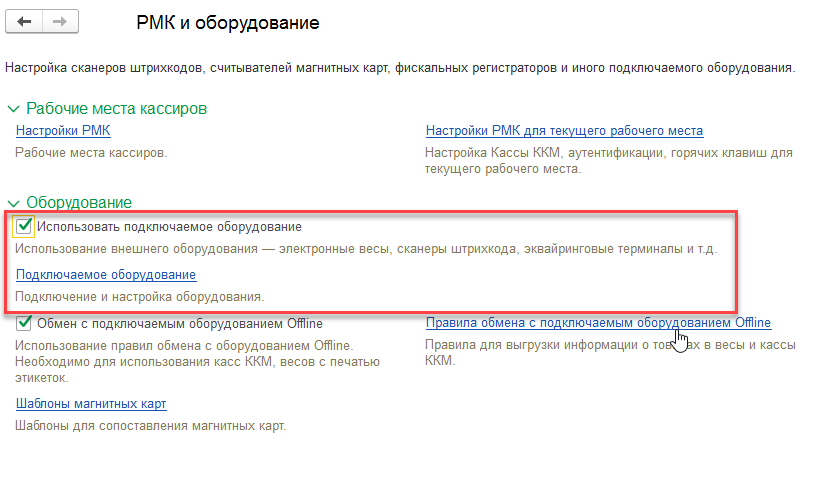
В “Подключаемом оборудовании” выберите тип оборудования “ККТ с передачей данных” и сформируйте новый пункт, нажав “Создать”.
Программа предложит установить драйвер кассы, если он еще не установлен.
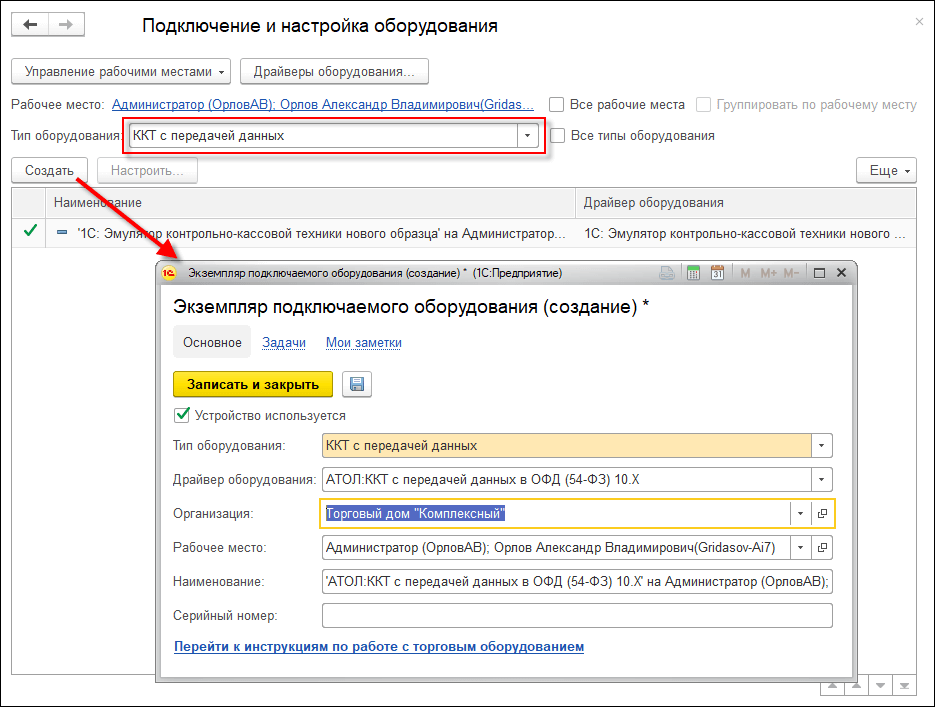
В карточке оборудования укажите драйвер и организацию, от имени которой будут вестись продажи.
В строке “Серийный номер” введите заводской номер с корпуса кассы.
Нажмите “Настроить” в карточке и установите порт, сетевые и другие настройки модели.
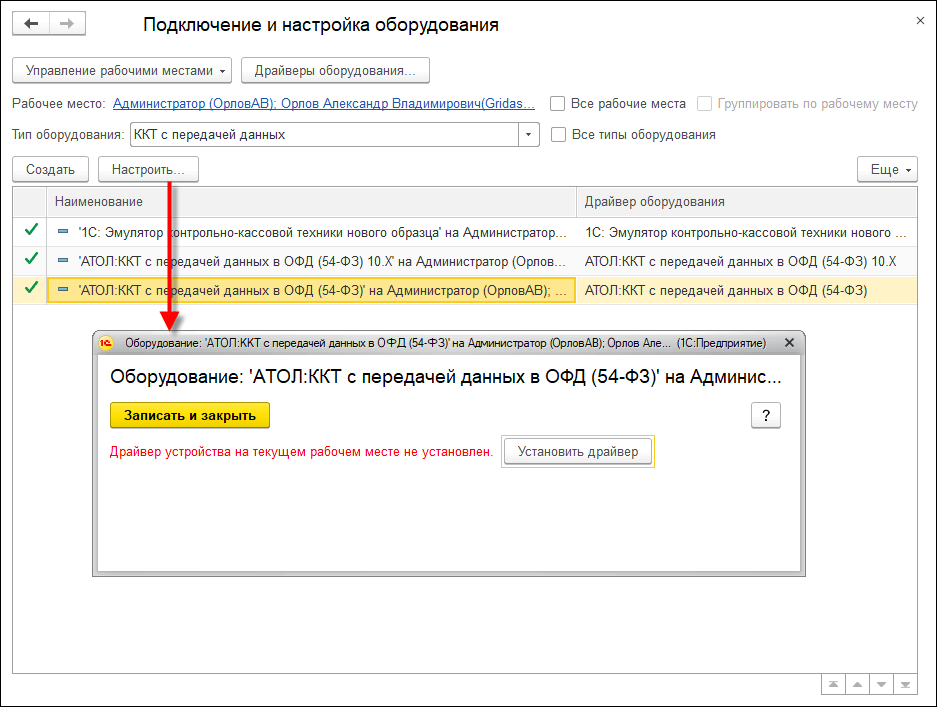
Внимание! У некоторых моделей контрольно-кассовых машин драйвер делится на основной и интеграционный компоненты. Тогда в прикладном решении устанавливается интеграционный компонент, основной скачивается и устанавливается с сайта поставщика.
После установки драйвера задайте настройки оборудования (модель, порт, сетевые настройки и так далее).
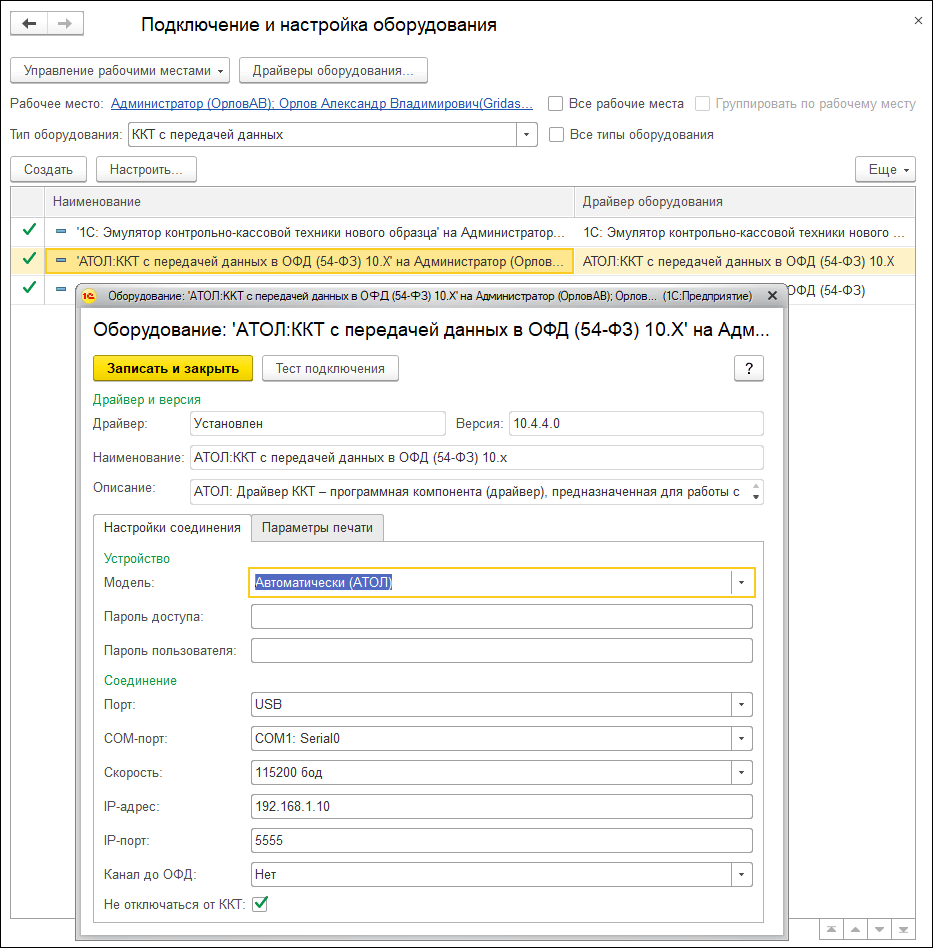
Их можно определить с помощью теста драйвера ККТ.
Нажмите “Тест устройства”. Если все установлено правильно, вы увидите надпись “Тест успешно выполнен".
Интеграция с 1С:Комплексная автоматизация, редакция 1.1
Важно! Инструкция подготовлена на основе конфигурации “Управление производственным предприятием” 1.3.96.1. Подходит также для “Комплексной автоматизации” 1.1.91.1 и “Управления торговлей” 10.3.45.3.
Установите драйвер устройства и подключите его к интернету.
Подключить кассу к программе можно в обработке “Подключение и настройка торгового оборудования” (интерфейс “Полный”, меню “Сервис — Торговое оборудование”) на вкладке “ККТ с передачей данных”.
Выберите тип оборудования “ККТ с передачей данных”, укажите модель и наименование и сформируйте новый пункт.
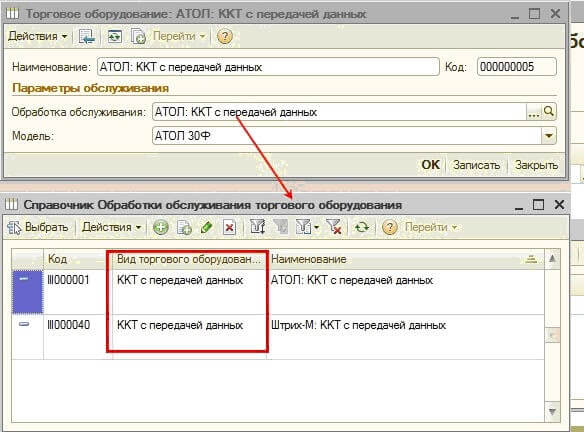
Укажите кассу организации, в которой будут продаваться товары на данном фискальном устройстве.
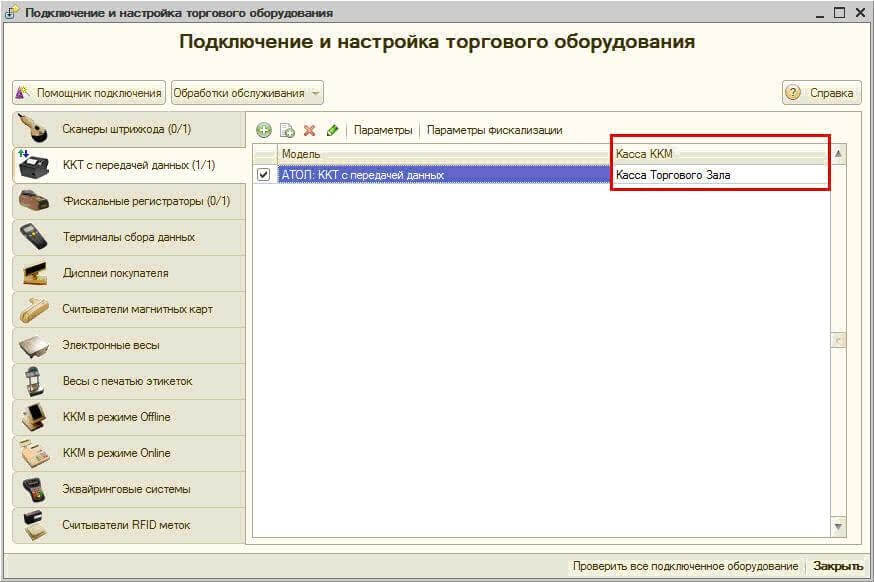
Нажмите “Параметры” и задайте настройки оборудования (модель, порт, сетевые настройки и так далее). Кликните “Тест устройства”.
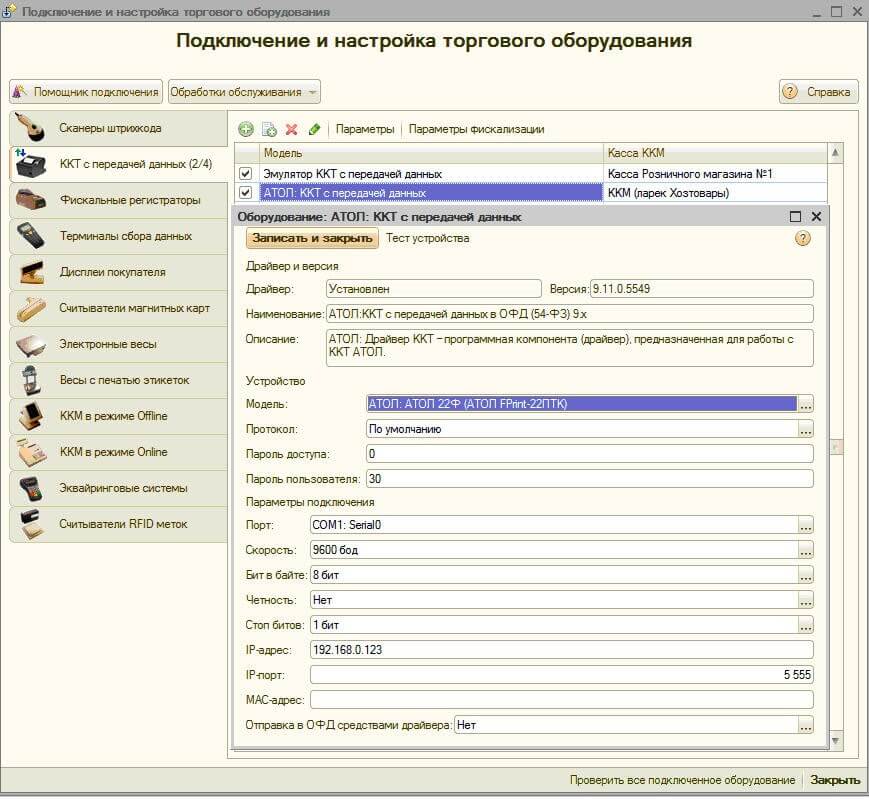
Если все успешно, нажмите “Записать и закрыть”.

Интеграция с 1С: Управление торговлей, редакция 11
Подключая ККТ с передачей данных:
Чтобы стало можно использовать кассы, сканеры штрих-кодов, терминалы сбора данных и так далее, включите функциональную опцию НСИ и администрирование: Администрирование – РМК и оборудование – Использовать подключаемое оборудование.
После этого станет доступно рабочее место НСИ и администрирование: Администрирование – РМК и оборудование – Подключаемое оборудование. В нем подключается и настраивается ККТ в прикладном решении.
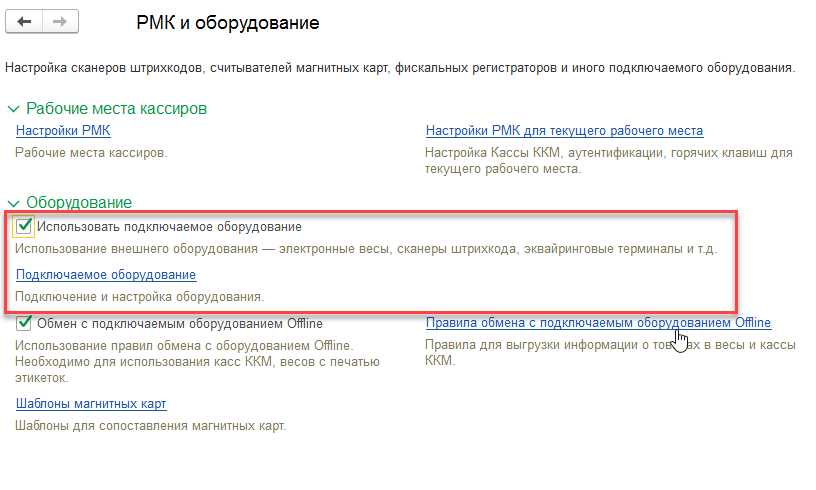
В “Подключаемом оборудовании” выберите тип оборудования “ККТ с передачей данных” и сформируйте новый пункт, нажав “Создать”.
Программа предложит установить драйвер кассы, если он еще не установлен.
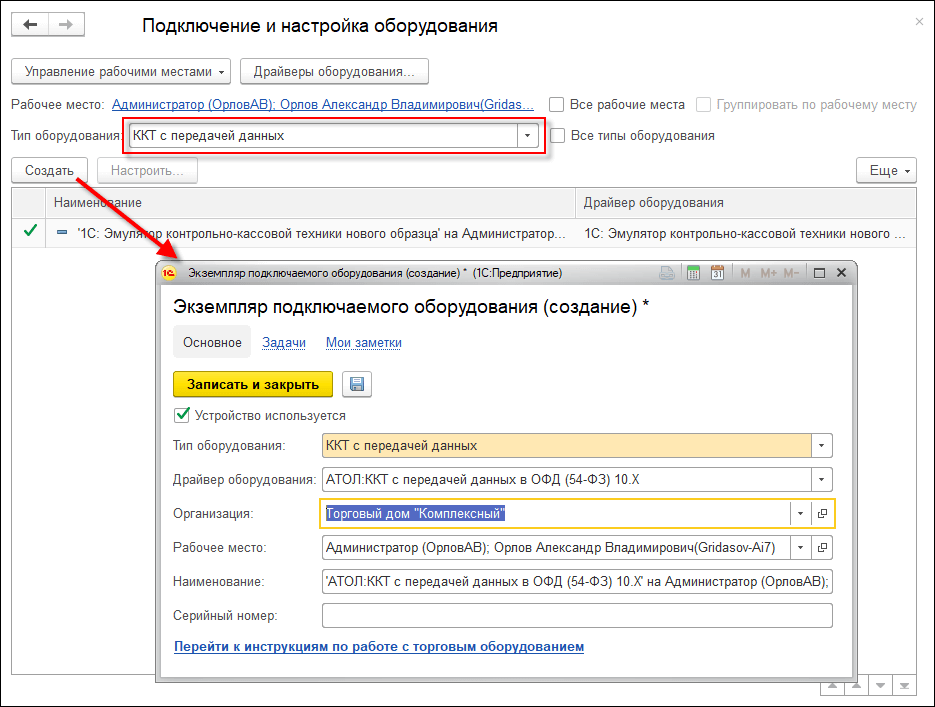
В карточке оборудования укажите драйвер и организацию, от имени которой будут вестись продажи.
В строке “Серийный номер” введите заводской номер с корпуса кассы.
Нажмите “Настроить” в карточке и установите порт, сетевые и другие настройки модели.
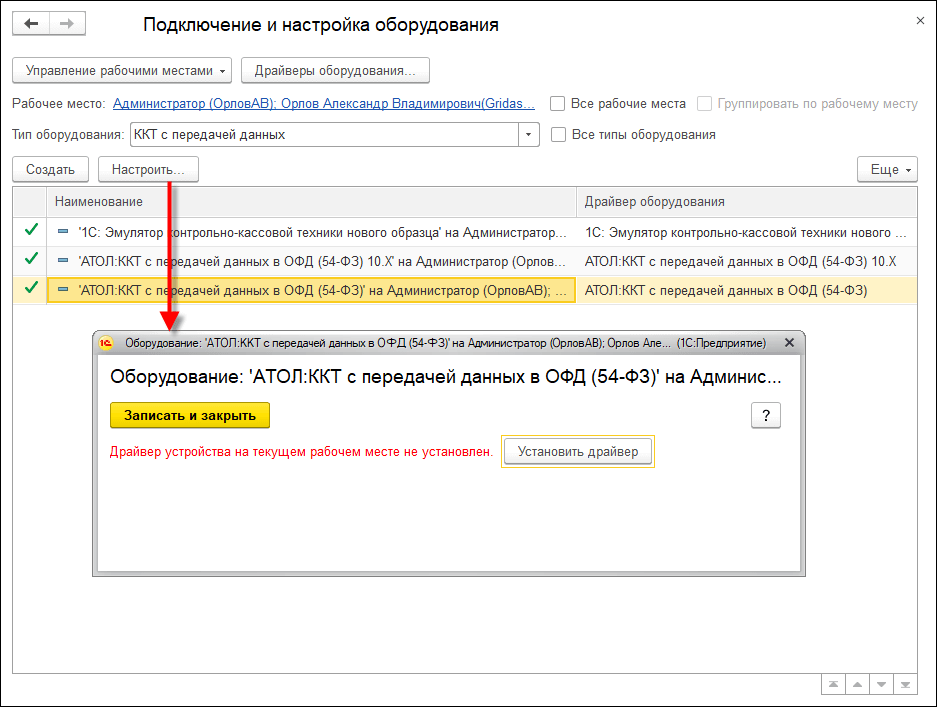
Внимание! У некоторых моделей контрольно-кассовых машин драйвер делится на основной и интеграционный компоненты. Тогда в прикладном решении устанавливается интеграционный компонент, основной скачивается и устанавливается с сайта поставщика.
После установки драйвера задайте настройки оборудования (модель, порт, сетевые настройки и так далее).
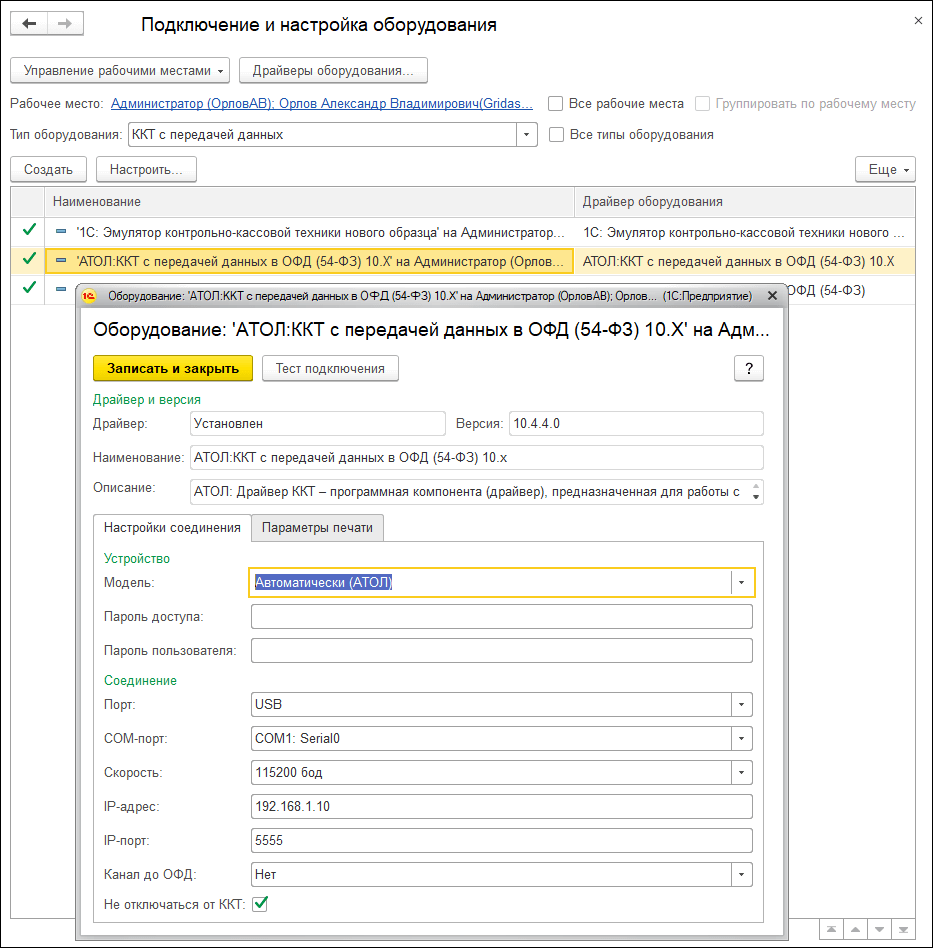
Их можно определить с помощью теста драйвера ККТ.
Нажмите “Тест устройства”. Если все установлено правильно, вы увидите надпись “Тест успешно выполнен".
Интеграция с 1С: Управление торговлей, редакция 10.3
Важно! Инструкция подготовлена на основе конфигурации “Управление производственным предприятием” 1.3.96.1. Подходит также для “Комплексной автоматизации” 1.1.91.1 и “Управления торговлей” 10.3.45.3.
Установите драйвер устройства и подключите его к интернету.
Подключить кассу к программе можно в обработке “Подключение и настройка торгового оборудования” (интерфейс “Полный”, меню “Сервис — Торговое оборудование”) на вкладке “ККТ с передачей данных”.
Выберите тип оборудования “ККТ с передачей данных”, укажите модель и наименование и сформируйте новый пункт.
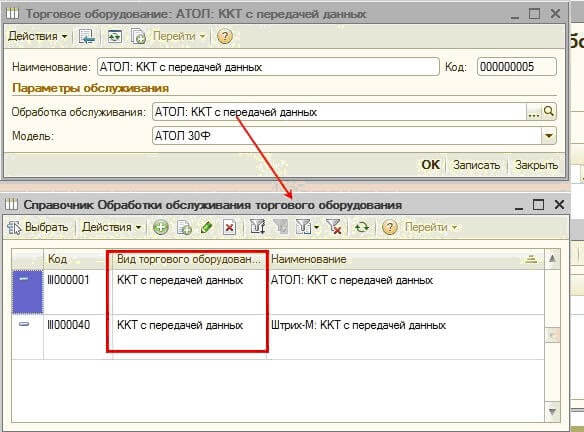
Укажите кассу организации, в которой будут продаваться товары на данном фискальном устройстве.
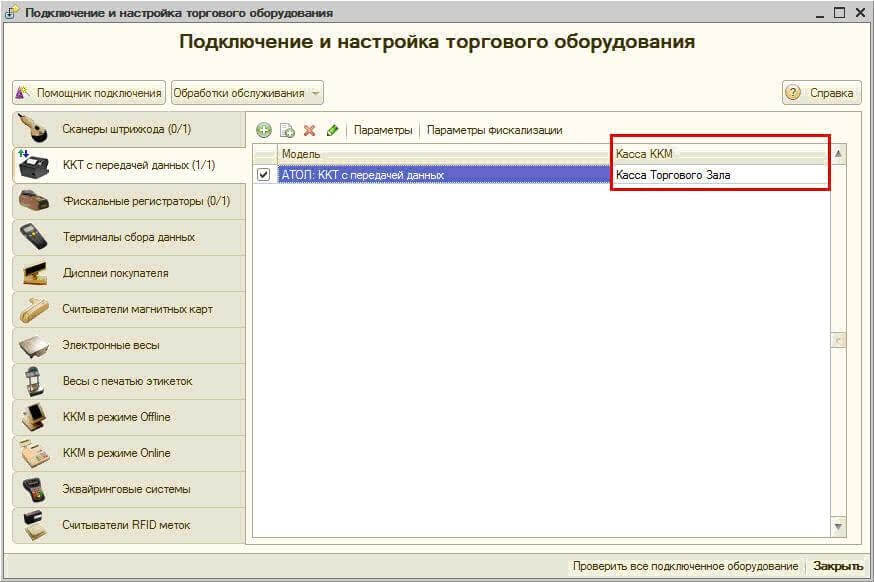
Нажмите “Параметры” и задайте настройки оборудования (модель, порт, сетевые настройки и так далее). Кликните “Тест устройства”.
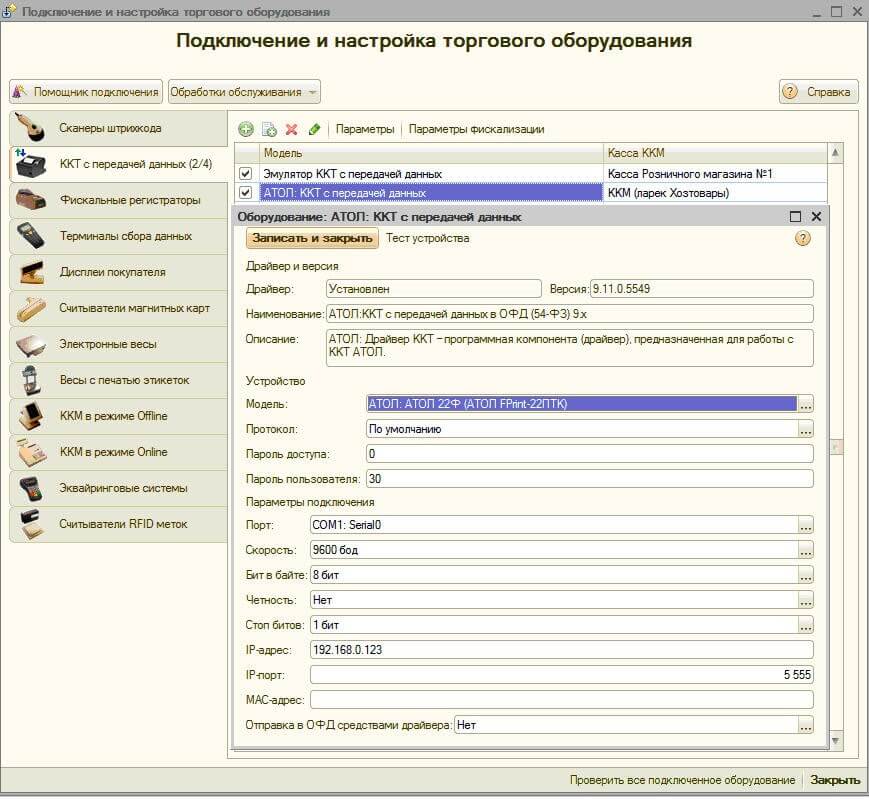
Если все успешно, нажмите “Записать и закрыть”.
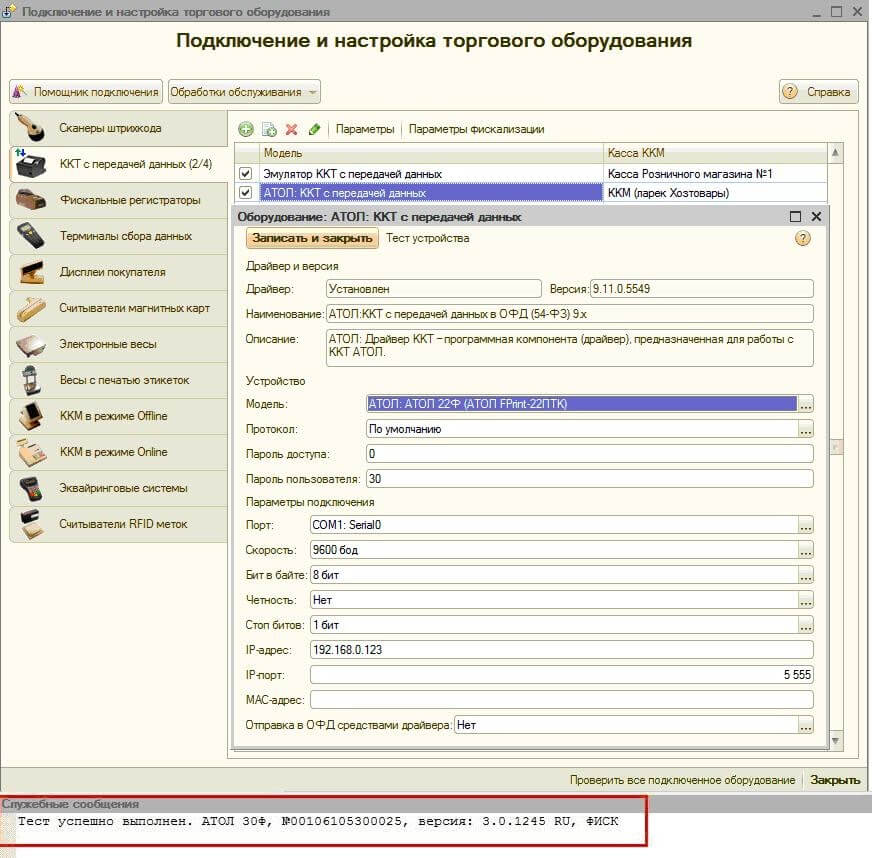
Поддержка
Остались вопросы?
Обратитесь на нашу линию консультаций по тел.: 8 (800) 775-60-55 или закажите звонок
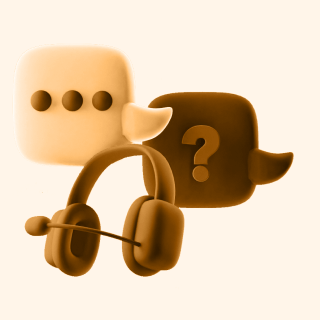
Вам может понадобиться